文 : Lan Lee
首先多謝 DCFever 及 Synology 廠家邀請參加是次 Synology DS215j NAS 的測試!筆者原本是一些公共雲端的用家,如:Google Drive,Dropbox 等。Dropbox 與 Samsung 合作,提供2年額外免費的 50GB 雲端用量,而 2 年免費期限即將界滿,用家想繼續使用便要支付每月收費或考慮轉用其他服務。早前於去年 9 月荷李活影星裸照流出事件,被指是有外國黑客利用蘋果 iCloud 雲端系統的漏洞,非法盜取了一班全球當紅女星的裸照,繼而在討論區發佈。雖則筆者並不是什麼大人物,但事件的確令筆者對公共雲端失去信心。因此,筆者便開始留意 Network-Attached Storage (NAS) 的設備。但亦由於安全性問題並不是首要問題,因此筆者並沒有立即著手解決。相信很多用家都會有相同的問題,但又擔心 NAS 未能符合自己的實際應用,以下的測試各用家可加留意!再次多謝 Synology 及 DCFever 給予是次機會為大家進行測試!
開始測試!
安裝及設定非常簡單,打開包裝後把準備好的 2TB 硬盤(支援硬碟容量最大 8TB,最多可放 2 個)可放進 DS215j,接上電源及網線連到路由器,

然後在 browser 輸入http://find.synology.com/,找到 LAN 網絡內的 DS215j 按步驟進行簡單設定便一切準備就緒。
以下是 DS215j 放在家中牆上一角:
以下是 speedtest.net 測試出來的網速:

筆者家中是還在使用已經沿用多年的 i-cable 有線寬頻!速度方面,在家中使用 LAN 存取 NAS 是沒有問題的,速度只受路由器及網線限制,一般的配備最少也有 100Mbps 了。至於在街上存取 NAS ,速度在筆者可接受範圍內,跟公用雲端差不遠。但可能因為 QuickConnect 的伺服器在台灣,筆者覺得在街上登入家中 NAS 時總是慢一點。
首先,跟一般公共雲端一樣,當然要先設定帳號,安裝完成後打開 DSM 介面:
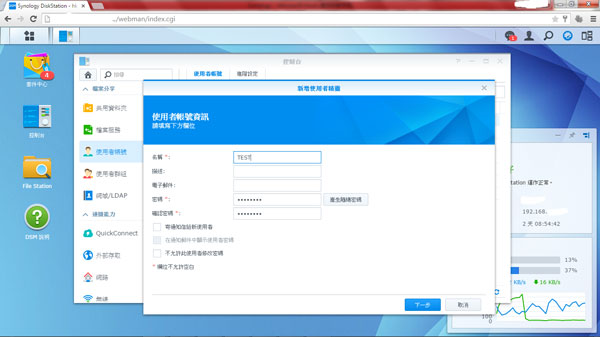
測試用途,當然開放所有功能啦
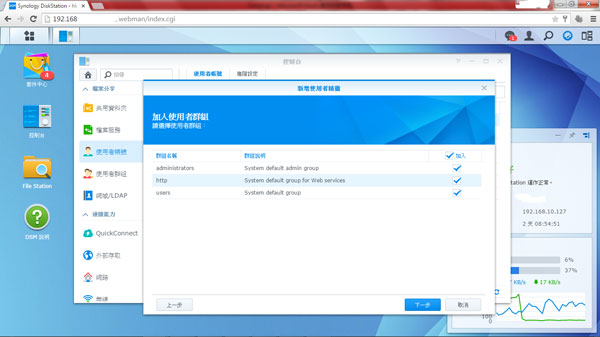
這個帳號功能令 DS215j 成為一個家庭內成員可共享使用的設備,各成員只需設定好各人帳號便能使用。(最好一同把 QuickConnect 的設定完成,方便在街上連接到家中的 NAS。)
Cloud Station
用過公共雲端的用戶都已經有一大堆照片及檔在雲上,要把雲上的資料搬到DS215j 上,可以透過 Cloud Sync 登入你的公有雲帳號 (現已支援多家公有雲服務如: Google Drive, Dropbox, OneDrive, Amazon Cloud Drive 等等),設定資料夾同步,便可直接在 NAS 上存取公有雲的資料。
使用 Cloud Station 則可以將 PC 或 mobile devices 和 NAS 的資料彼此同步,同步方式可隨使用者喜好設定單向或雙向。
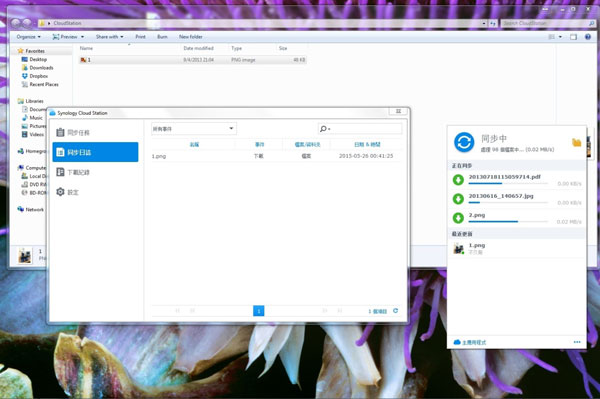
此功能在使用上與一般公共雲端大同小異,先下載 Cloud Station 軟件在桌面安裝,透過QuickConnect 登入後即可進行同步,mobile devices 則只要下載 DS cloud 也可直接將裝置中的資料同步到 NAS 上。當然,速度方面就要看上下載雙方的網速了!
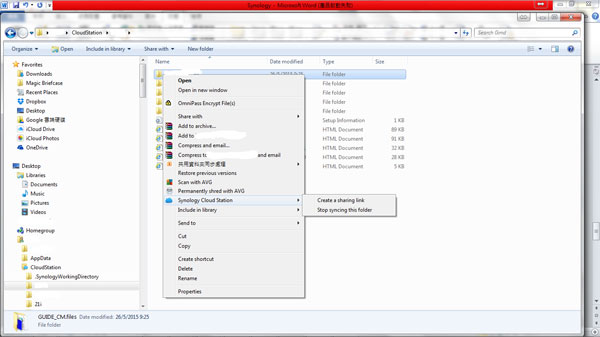
與一般雲端一樣,在 Cloud Station Folder 內右擊出現 Synology Cloud Station 選項後有 create 一條 sharing link 便可生成URL 來把 Cloud Station 內檔案分享給朋友。
要留意一點,如果想在公司使用家中的 DS215j,但公司電腦又無法安裝軟件,可以使用QuickConnect 隨處連接 DiskStation 功能來上下載及瀏覽檔案,方法是在瀏覽器上鍵入 DSM 的控制台內 QuickConnect 所顯示的 URL。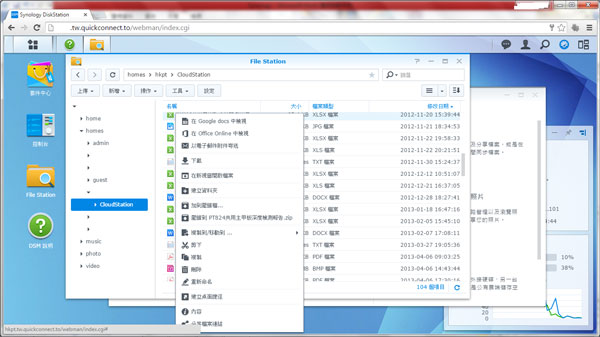
File Station
用戶可以在 DSM 內的 File Station 對 NAS 內檔案及照片進行編輯存取等所有動作。
智能電話上的使用
筆者正使用的智能手機是蘋果的 iPhone6,Synology 已在蘋果的 App Store 及 Google Play 內設有多款 Apps 供手機下載,筆者亦透過 iPhone 測試了幾個常用的 Apps:
DS finder
利用 QuickConnect 功能直接在街上連到家上的 DS215j,DS finder 能直接在外監察 NAS 的狀況,而且可以直接連到 DSM mobile,使用手機瀏覽器便可直接管理 NAS。
NAS
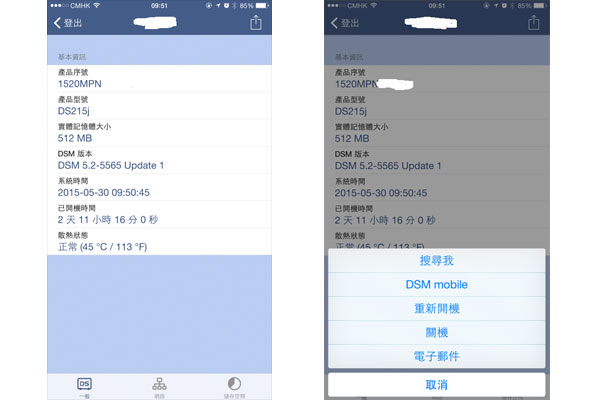
DS photo
筆者另一常用的雲端功能便是手機上載照片功能!跟其他套件功能一樣,需先在 DSM 的套件中心裡下載 Photo Station 套件並設置好用戶權限,之後在手機的 Google Play 下載 DS photo 這個 apps,打開後輸入 QuickConnect ID、帳戶及密碼,
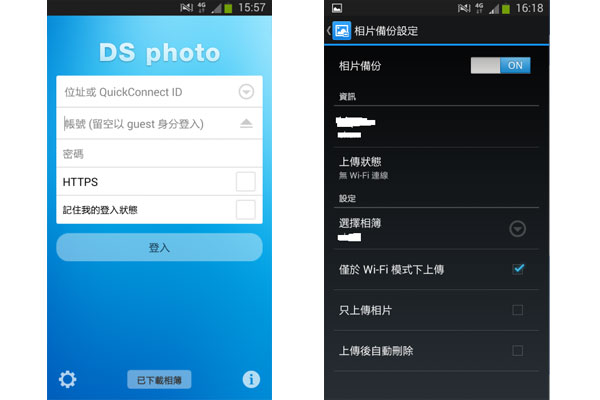
用開 Dropbox、Google Drive 的朋友都經驗了,在相片備分中把相片備份功能打開,用戶可隨意選擇是否上載手機中的照片。
而相片分享連結的功能跟公共雲端一般無異!
DS file
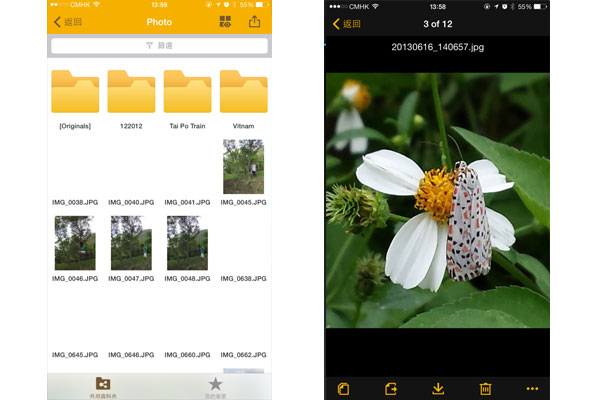
DS file 跟 DSM 內的 File Station 一樣,可以管理 NAS 內所有檔案。
總結
現時 Dropbox、Google Drive 1TB 容量收費為美金 9.9 一個月,折合每月港幣約 78 元。而這個 DS215j 的售價大約在港幣 1,500 元左右,加上 1TB 硬碟約 400 元,這個 NAS 大約需要使用 2 年才能回本。但 DS215j 在功能上卻是無懈可擊,除了符合公共雲端所提供的功能外,更可自行配置硬碟容量分享給家庭成員使用,也可替每一個家庭成員建立帳號密碼並設定權限,另外還能提供像是 VPN Server 可遠端連線至你的私人區域網路、Surveillance Station 提供智能監控、Video Station 及 Audio Station 提供完整的多媒體檔案管理與串流等不同進階功能。而且 NAS 所能提供的私密性更是沒有公共雲端可比的,因此 Synology 的性價比十分高,絕對是用戶的好選擇!
想了解其他雲端達人的試玩報告?請即瀏覽 Synology NAS 試玩報告目錄:
按此瀏覽試玩報告目錄





